デバイスの状態の表示
すべてのリソース・マネージャーで管理されているすべてのデバイスのステータスを表示できます。
手順
- すべてのデバイスのステータス要約
の XClarity Orchestrator のメニュー・バーから、「ダッシュボード (
 )」をクリックすると、「ダッシュボード」カードに、すべての管理対象デバイスとその他のリソースの概要とステータスが表示されます (環境の概要の表示 を参照)。
)」をクリックすると、「ダッシュボード」カードに、すべての管理対象デバイスとその他のリソースの概要とステータスが表示されます (環境の概要の表示 を参照)。「マネージャーを選択」ドロップダウン・メニューで、要約の範囲を特定のリソース・マネージャーや特定のリソース・グループで管理されているデバイスのみに変更できます。
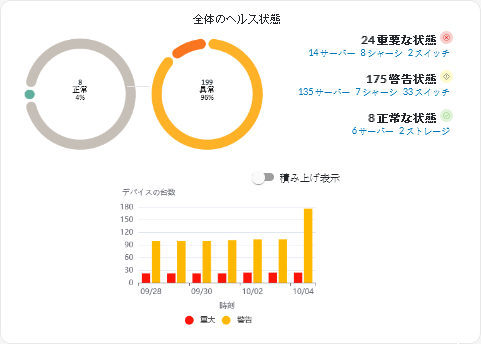
円グラフおよび棒グラフの各カラー・バーは、特定の状態にあるデバイスの数を示しています。各カラー・バーをマウスでポイントすると、状態に関する詳細情報がわかります。各状態のデバイスの数をクリックして、その条件に一致するすべてのデバイスのリストを表示することもできます。
- 特定のタイプのデバイスすべてのステータス
アクティブ・アラート全体の要約を表示するには、XClarity Orchestrator のメニュー・バーで「リソース」 (
 ) をクリックし、デバイス・タイプ (「サーバー」、「スイッチ」など) をクリックすると、カード・リストに、該当するタイプのすべての管理対象デバイスが表示されます。たとえば「サーバー」を選択すると、すべてのラック、タワー、および高密度サーバーと、シャーシ内のすべての Flex System および ThinkSystem サーバーのリストが表示されます。「分析の基準」ドロップダウン・リストからデバイスのプロパティーに基づく要約の範囲を変更できます。
) をクリックし、デバイス・タイプ (「サーバー」、「スイッチ」など) をクリックすると、カード・リストに、該当するタイプのすべての管理対象デバイスが表示されます。たとえば「サーバー」を選択すると、すべてのラック、タワー、および高密度サーバーと、シャーシ内のすべての Flex System および ThinkSystem サーバーのリストが表示されます。「分析の基準」ドロップダウン・リストからデバイスのプロパティーに基づく要約の範囲を変更できます。- マシン・タイプ/モデル。(デフォルト) このレポートでは、マシン・タイプ・モデル (MTM) ごとにデバイス・ヘルスが要約されます。
- マシン・タイプこのレポートでは、マシン・タイプごとにデバイス・ヘルスが要約されます。
- 製品名。このレポートでは、製品ごとにデバイス・ヘルスが要約されます。
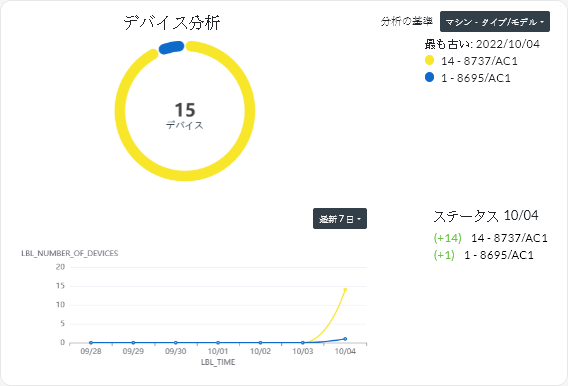 XClarity Orchestrator は、特定の基準に基づいてデバイス・ヘルスを要約します。各要約には、以下の情報が含まれます。
XClarity Orchestrator は、特定の基準に基づいてデバイス・ヘルスを要約します。各要約には、以下の情報が含まれます。- 異常なデバイスの合計数、および各異常状態のデバイスのパーセンテージ (クリティカル、警告、および不明) を示す円グラフ。ヒント円グラフの各カラー・バーは、特定の状態にあるデバイスの数を示しています。各カラー・バーをマウスでポイントすると、状態に関する詳細情報がわかります。
- 指定された日数における、各ヘルス状態の 1 日あたりのデバイス数を示す折れ線グラフ。ヒント折れ線グラフの各色のバーは、特定の状態にあるデバイスの数を示しています。各カラー・バーをマウスでポイントすると、状態に関する詳細情報がわかります。
- 特定の日の、異常がある各タイプのデバイス数。デフォルトでは現在の日が表示されています。日を変更するには、折れ線グラフでそれぞれの日をポイントします。
- 特定のデバイスのステータス
XClarity Orchestrator のメニュー・バーで「リソース」 (
 ) をクリックし、デバイス・タイプをクリックすると、該当するタイプのすべてのデバイスのテーブル・ビューを含むカードが表示されます。たとえば「サーバー」を選択すると、すべてのラック、タワー、および高密度サーバーと、シャーシ内のすべての Flex System および ThinkSystem サーバーのリストが表示されます。
) をクリックし、デバイス・タイプをクリックすると、該当するタイプのすべてのデバイスのテーブル・ビューを含むカードが表示されます。たとえば「サーバー」を選択すると、すべてのラック、タワー、および高密度サーバーと、シャーシ内のすべての Flex System および ThinkSystem サーバーのリストが表示されます。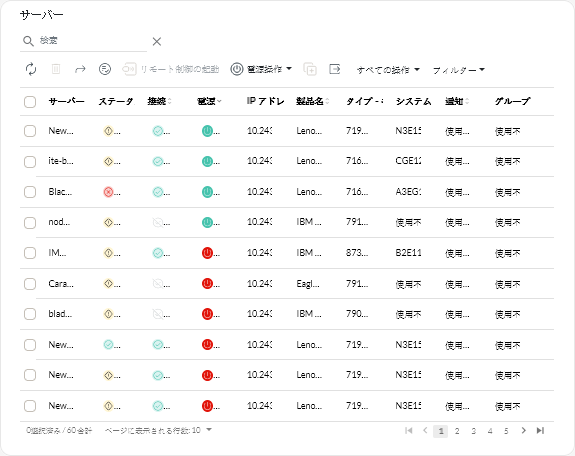
「ステータス」列には、デバイス全体のヘルスが表示されます。ヘルスの状態は以下のとおりです。デバイスが異常な状態にある場合は、アラート・ログを使用して問題を特定し、解決します (アクティブなアラートの監視を参照)。
- (
) 正常
- (
) 警告
- (
) クリティカル
「接続」列には、デバイスと XClarity Orchestrator の間の接続ステータスが表示されます。接続の状態は以下のとおりです。- (
) オフライン
- (
) オフライン管理対象
- (
) オンライン
- (
) 一部
- (
) 保留中
「電源」列には、電源のステータスが表示されます。電源状態は以下のとおりです。- (
) オン
- (
) オフ
「相談」列には、各サーバーに関連するオンライン顧客相談 (技術的なヒント) の数が表示されます。番号をクリックすると、デバイスの詳細ページに「相談」カードが表示され、各相談の概要やリンクなど、オンライン顧客相談の一覧が表示されます。リンクをクリックすると、その相談の詳細が記載された Web ページが開きます。
- (
終了後
- 選択したデバイスをグループに追加するには、の順にクリックします。
- 「レポート・フォワーダーの作成」アイコン (
) をクリックして、特定のデバイス・タイプに関するレポートを 1 つ以上のメールアドレスに転送します。レポートは、現在テーブルに適用されているデータ・フィルターを使用して送信されます。表示および非表示されたテーブルのすべての列がレポートに含まれます。詳しくは、レポートの転送を参照してください。
- 「レポート・フォワーダーに追加」アイコン (
) をクリックして、テーブルに現在適用されているデータ・フィルターを使用して、特定のレポート・フォワーダーに特定のデバイス・タイプに関するレポートを追加します。レポート・フォワーダーにそのデバイス・タイプに関するレポートが既に含まれている場合、現在のデータ・フィルターを使用するためにレポートが更新されます。